Apple đã thiết kế lại hệ điều hành macOS một lần nữa với macOS Big Sur. Một trong những thay đổi giao diện lớn nhất đó là Big Sur đã được trang bị Control Center giống như trên iPhone. Và đây là tất cả những gì bạn cần biết về tính năng mới này trên macOS Big Sur.
Control Center mới trên Mac
Control Center trên macOS có thể được truy cập bằng cách click vào nút Control Center mới trên thanh menu, cạnh biểu tượng Siri. Click vào và một menu sẽ xuất hiện với rất nhiều tùy chỉnh.
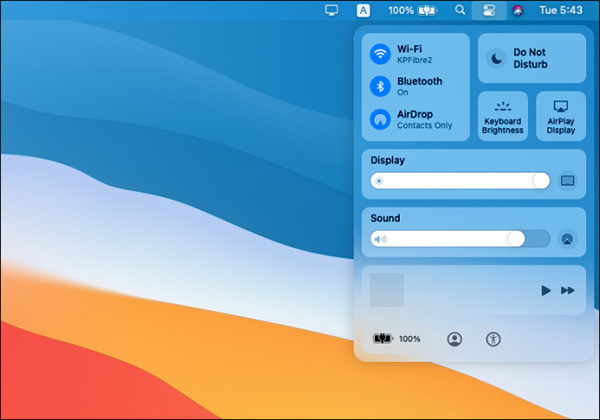
Cách sắp xếp menu trên macOS cũng gần giống với phiên bản trên iPhone, cũng được thiết kế dưới dạng khung chữ nhật được bo tròn cạnh. Các tùy chỉnh ở đây bao gồm WiFi, Bluetooth và AirDrop.
Phía bên phải sẽ có Do Not Disturb, độ sáng bàn phím và AirPlay. Bên dưới bạn có thể nhìn thấy các kiểm soát màn hình và âm thanh. Dưới cùng sẽ có widget Now Playing và thời lượng pin trên Mac. Bạn có thể click vào từng phần để mở rộng lựa chọn.
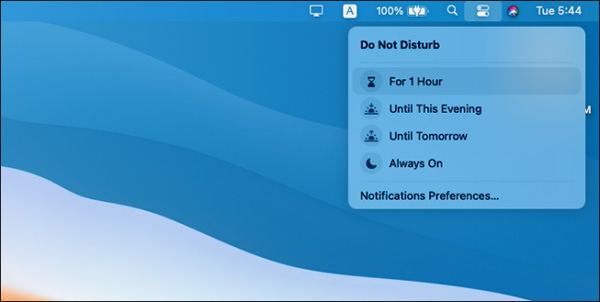
Control Center hoạt động hơi buồn cười trên Mac. Khi click vào từng mục, Control Center sẽ biến mất và các lựa chọn sẽ xuất hiện phía bên trên. Bạn phải di chuột khá nhiều nếu muốn tương tác với nó.
Mỗi mục trong Control Center đều có menu mở rộng. Bạn thậm chí còn có thể click vào thanh kéo của Keyboard Brightness để tắt tính năng này đi và tạo shortcut ở Keyboard Preferences.
Tùy chỉnh Control Center và thanh menu
Bạn có thể thêm các tùy chỉnh vào Control Center trong System Preferences > Dock & Menu Bar. Hoặc thêm vào thanh menu trực tiếp bằng cách, kéo thả mục từ Control Center vào thanh menu.
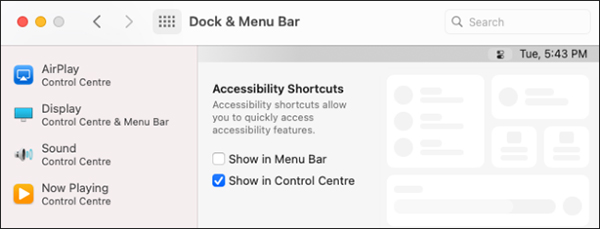
Tuy nhiên, bạn không thể sắp xếp thứ tự các mục trong Control Center, chỉ có thể làm ẩn nó đi trong System Preferences > Dock & Menu Bar. Ở trong này có danh sách tất cả các tùy chỉnh ở trong Control Center, chọn một tùy chỉnh và bỏ tích Show In Control Center để xóa mục đó đi.

 Công nghệ
Công nghệ  AI
AI  Windows
Windows  iPhone
iPhone  Android
Android  Học IT
Học IT  Download
Download  Tiện ích
Tiện ích  Khoa học
Khoa học  Game
Game  Làng CN
Làng CN  Ứng dụng
Ứng dụng 


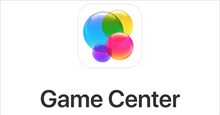





 macOS
macOS 









 Linux
Linux  Đồng hồ thông minh
Đồng hồ thông minh  Chụp ảnh - Quay phim
Chụp ảnh - Quay phim  Thủ thuật SEO
Thủ thuật SEO  Phần cứng
Phần cứng  Kiến thức cơ bản
Kiến thức cơ bản  Lập trình
Lập trình  Dịch vụ công trực tuyến
Dịch vụ công trực tuyến  Dịch vụ nhà mạng
Dịch vụ nhà mạng  Quiz công nghệ
Quiz công nghệ  Microsoft Word 2016
Microsoft Word 2016  Microsoft Word 2013
Microsoft Word 2013  Microsoft Word 2007
Microsoft Word 2007  Microsoft Excel 2019
Microsoft Excel 2019  Microsoft Excel 2016
Microsoft Excel 2016  Microsoft PowerPoint 2019
Microsoft PowerPoint 2019  Google Sheets
Google Sheets  Học Photoshop
Học Photoshop  Lập trình Scratch
Lập trình Scratch  Bootstrap
Bootstrap  Năng suất
Năng suất  Game - Trò chơi
Game - Trò chơi  Hệ thống
Hệ thống  Thiết kế & Đồ họa
Thiết kế & Đồ họa  Internet
Internet  Bảo mật, Antivirus
Bảo mật, Antivirus  Doanh nghiệp
Doanh nghiệp  Ảnh & Video
Ảnh & Video  Giải trí & Âm nhạc
Giải trí & Âm nhạc  Mạng xã hội
Mạng xã hội  Lập trình
Lập trình  Giáo dục - Học tập
Giáo dục - Học tập  Lối sống
Lối sống  Tài chính & Mua sắm
Tài chính & Mua sắm  AI Trí tuệ nhân tạo
AI Trí tuệ nhân tạo  ChatGPT
ChatGPT  Gemini
Gemini  Điện máy
Điện máy  Tivi
Tivi  Tủ lạnh
Tủ lạnh  Điều hòa
Điều hòa  Máy giặt
Máy giặt  Cuộc sống
Cuộc sống  TOP
TOP  Kỹ năng
Kỹ năng  Món ngon mỗi ngày
Món ngon mỗi ngày  Nuôi dạy con
Nuôi dạy con  Mẹo vặt
Mẹo vặt  Phim ảnh, Truyện
Phim ảnh, Truyện  Làm đẹp
Làm đẹp  DIY - Handmade
DIY - Handmade  Du lịch
Du lịch  Quà tặng
Quà tặng  Giải trí
Giải trí  Là gì?
Là gì?  Nhà đẹp
Nhà đẹp  Giáng sinh - Noel
Giáng sinh - Noel  Hướng dẫn
Hướng dẫn  Ô tô, Xe máy
Ô tô, Xe máy  Tấn công mạng
Tấn công mạng  Chuyện công nghệ
Chuyện công nghệ  Công nghệ mới
Công nghệ mới  Trí tuệ Thiên tài
Trí tuệ Thiên tài